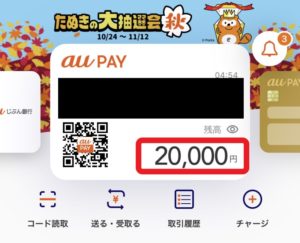何を準備すればいいのかしら?



\ 人気のauのサブブランド『UQモバイル』 /
乗り換えで10,000~20,000auPayキャッシュバックあります↓
まずは大まかなUQモバイルへの乗りかえ手順を把握



節約のためにauのサブブランド「UQモバイル」へ乗りかえる人も多いと思いますが、いざ乗りかえようと思ったときに何をすればいいのか迷ってしまいます。
今回UQモバイルの乗りかえ時のau PAY特典が2万円分に増額していたので楽天モバイル⇒UQモバイルへ乗りかえたのですが、実際に乗りかえた際の手順を画像付きで解説していきます。参考になれば幸いです。
まずはUQモバイルへの乗りかえ手順の全体像をまとめると以下の流れになります↓
事前準備:「本人確認書類」や「MNP予約番号」の取得(ワンストップの場合はなし)
UQモバイルの申込ページから乗り換え手続き⇒申込完了後審査⇒発送まで
SIMカード到着後は回線切替(UQ回線開通)と同時に乗りかえ前回線の自動解約
↓
スマホへSIMカードの挿入⇒アクティベーション⇒APN設定⇒発信テストで乗りかえ完了
後日乗りかえ特典の受け取りなど
特にUQモバイルは料金プラン&多くのオプションが「初月日割り」となっているので、月の中でもどのタイミングでUQモバイルに乗りかえても無駄がありません。(多くの通信会社では解約月は満額請求なので、月末に近い方がお得です)
UQモバイルへ乗りかえ手順➀【準備編】
まずUQモバイルへ乗りかえの手続きをする前に事前に必要なものを準備します。
UQモバイルへの申込に必要となるのが「本人確認書類」は当然として、他社からUQモバイルへの乗りかえ(MNP転入)の場合には、MNP予約番号の発行が必要になります。
- 準備➀:「本人確認書類」:
■カメラ撮影の写真をアップロードする場合:
⇒運転免許証 or マイナンバーカード or 在留カード or 運転経歴証明書
■書類アップロードの場合:
⇒運転免許証 or 運転経歴証明書 or マイナンバーカード or 身体障がい者手帳 or 療育手帳 or 精神障がい者保健福祉手帳 - 準備➁:「契約者本人名義のクレジットカード or 金融機関口座」
- 準備➂:MNP予約番号(10桁の数字)で有効期限が10日以上あるもの
⇒乗り換え前の通信会社で「MNP予約番号」を発行する(2分程度)









MNP予約番号の発行はUQモバイル申込の直前がお勧め
「MNP予約番号」は10桁の数字で、乗り換え前の通信会社で事前に発行してもらう必要があるのですが、MNP予約番号の有効期限が発行から15日間となっています。
そしてUQモバイルへ乗り換える場合、UQモバイルの申込画面では「MNP予約番号の有効期限が10日以上残っていないと入力できない」ので、乗り換え前の通信会社で発行してもらってから5日以内にUQモバイルへ申込手続きを完了しましょう。
Q.有効期限が切れた「MNP予約番号」でもMNP転入できますか?
A.有効期限が切れた「MNP予約番号」では、MNP転入は受け付けできません。
ご契約中の携帯電話会社のMNP予約受付窓口に再度お申し込みのうえ、あらたな「MNP予約番号」を受け取ってください。
※「MNP予約番号」の有効期限は予約当日を含め15日間です
※UQ mobileオンラインショップへは「MNP予約番号」取得後5日以内にお申し込みください。「MNP予約番号」の有効期限までの期間が10日未満の場合は、ご契約中の携帯電話会社のMNP予約受付窓口に再度お申し込みのうえ、あらたな「MNP予約番号」を取得し、5日以内にお申し込みください
「5日以内」とありますが、MNP予約番号を発行するのはUQモバイルへ申込をする直接がベストです。
今回は「楽天モバイル」⇒「UQモバイル」を行ったので、乗り換え前の通信会社である「楽天モバイル」でMNP予約番号を発行してもらいました。(楽天モバイルでのMNP予約番号の発行手順については別記事で詳しく解説していますが、マイページから数クリックで発行可能です)



また、もしMNP予約番号の有効期限が10日を切ってしまった場合、UQモバイル申込ページに入力することができない為、乗り換え前の通信会社で再発行してもらいましょう。(MNP予約番号の再発行は無料)
UQモバイルへの乗りかえ(MNP)手順➁:UQ申込ページから乗り換え手続き
という事で、準備が整ったらUQモバイルへ乗りかえの申込をしていきます。
まずはUQモバイルオンラインの以下の「au Pay残高特典」専用ページから申込フォームに進みます↓



UQモバイルへ申し込む際には2023年より「au PAY残高還元」というキャンペーンを実施しており、新規契約の場合は3,000円分のau PAY&au回線以外からの乗り換え(MNP)の場合は最大10,000円(記事によって増額アリ)分のau PAYが貰えるキャンペーンを実施しています。



UQモバイル公式オンラインストアで実施している「au PAY残高還元キャンペーン」は、以下の通り条件を満たせば自動で適用されるのが分かります↓



先述の準備について記載されており、その後au IDを持っていればそのままログインして先に進めます。au IDを持っていない場合は「au IDをお持ちでない方」から新規作成します。
➀契約種別
申込手続きに進み、まず「MNP予約番号」とMNP転入(UQモバイルへ乗りかえ)を希望する「電話番号」、「MNP予約番号の有効期限」を入力します↓



続いてUQモバイルに契約する契約者の「住所」「生年月日」と、契約者と利用者が違う場合(子供が使うなど)には、利用者の生年月日も入力します↓



➁契約内容
UQモバイルの契約プランを選択します↓



今回の2万円キャッシュバックキャンペーンの特典➁の条件として「トクトクプラン/コミコミプランに申し込むこと」という条件があるので申込プランはよく確認しましょう、(ミニミニプランは特典➁SIMのりかえキャンペーンだと5,000 auPayに減額)



続いて「増量オプションⅡ」への申込の有無を選択します。が、今回の2万円キャッシュバックキャンペーンの特典➀も特典➁も「増量オプションⅡ」への加入が条件となっているので、ここは「申し込む」を選択します↓



「増量オプションⅡ」は月額550円(税込)の有料オプションで、基本データ容量を増量するオプションサービスです。(「増量オプションⅡ無料キャンペーン」で申し込みから7か月間はオプション料金が無料)



ちなみに「増量オプションⅡ」へ加入しなくても「au PAY残高還元」の特典対象外になるわけではなく、10,000⇒6,000 auPayに減額されます。
その他「無料通話」「持ち込み故障サポート」などのオプションが必要ならこの段階で一緒に申し込んでおきましょう。
「au PAYカードお支払い割」「自宅セット割」「家族セット割」などの毎月の割引は、注文完了後にwebサイトまたはau Style/auショップ/UQスポットで別途申し込む形になります。
➂クーポンの利用
他にクーポンなどを持っている方はここでクーポンコードを入力して反映させます↓



ちなみにクーポンコードの詳細のポップアップには、今回のキャッシュバックキャンペーン特典についても手順が記載されています↓



キャッシュバック特典であるau Payを受け取るためにはau Payの利用設定が必須となっています。
契約月の翌月の下旬までにauPayを設定していない場合にはキャッシュバック特典を受け取る事ができなくなるので注意ですね。
➃契約者情報の入力
続いて契約者情報の入力に進みます↓
- 契約者名
- 連絡先メールアドレス
- 生年月日
- 性別
- 契約者住所
- 電話番号
- UQモバイルからの連絡先(前述の番号と同じでいいか)
- 利用者の選択(契約者と利用者が異なる場合に利用者情報を入力)
- 暗証番号の設定
- 請求書の送付先
ここは特に問題はないと思いますが、「連絡先メールアドレス」はこの後頻繁に使う事になるので受信&確認しやすいメールアドレスを入力しておくことをお勧めします。
➄本人確認書類(写真)の提出
事前に準備した本人確認書類をアップロードしていきます↓



➅受取方法
今回は物理SIMカードで申し込んだので、SIMカードを受け取る日時と配送先住所を指定します↓



ページ内にも注意事項として記載されていますが、「MNP予約番号の有効期限」の日より前に開通手続きを済ませる必要があるので、なるべく早めに受け取りましょう。
【ご注意ください】
MNP予約番号の有効期限日の21:15までに、商品の受け取りと回線切り替えの手続きを完了していただく必要がございます。余裕をもってお届け日時をご指定ください。
➅パスワードの設定
申込完了後に注文内容の確認や配送状況の確認に必要なパスワードをここで設定します↓



忘れないようにどこかにメモしておきましょう。
➆注文内容の確認と各種同意
ここまでで入力した内容が表示されるので、申込内容に問題が無いか確認しましょう↓



ページ下部で各種「重要事項説明」を読んで「同意」にチェックを付けたら、「お支払い方法の選択へ進む」で次へ進みます。



➇支払い方法の選択「クレカ」か「口座振替」
最後にUQモバイルの料金の支払い方法を選択します↓



UQモバイルはクレジットカード支払い以外にも「口座振替」も選択可能なので、「クレジットカードを持っていない・使いたくない」という方は口座振替で対応可能です。



個人情報の取扱いに同意後「注文を確定する」でUQモバイルへの申込を完了します。



申込完了後、UQモバイルオンラインショップから「ご注文内容の確認」という件名の確認メールが登録アドレス宛に届き、申込内容が確認できます↓(後から確認できるように保護しておきましょう)



ということで無事申し込みが完了しました。
ここから審査⇒SIMカード発送(eSIM以外)⇒受け取り後にUQ回線の開通(同時に乗りかえ前回線の自動解約)という順番に進みます。
審査完了後はSIMが発送される(スマホセット購入の場合はスマホも)
申込完了後にUQモバイル側で審査が行われ、問題なければ以下のような「発送予定日のお知らせ」という件名のメールが送られてきます↓(今回は申込から数時間後に届いていました)



今回は申込が土曜日だったので翌営業日の月曜日にヤマト運輸でSIMカードが発送されるとのことでした。(スマホをセット購入した人はスマホも一緒に配送)
ご購入された商品を、ヤマト運輸の「宅急便」でお届けします。
※配送先はお申し込み時にご登録いただく、「ご契約者さまの住所」となります。
配送先変更は承れませんので、あらかじめご承知おきください。
UQモバイルへ乗りかえ手順➂【審査完了⇒配送⇒到着⇒開通まで】
そしてその2営業日後にUQモバイルからSIMカードが届きました↓



届いてからの手順は同封されている「ご利用開始のお手続きについて」という説明書に沿って進めるだけなので特に難しいことはないです↓



商品が到着してからの乗りかえ&開通の手順は以下の通りです↓
切替手続きは30分ほどかかり、切り替え完了後はUQモバイルの契約開始&前回線は自動解釈に
USIM(物理SIM)で申し込んだ場合、同封のSIMカードをスマホにセットして再起動&アクティベーション
WiFiなどでネットに繋いでスマホにAPNプロファイルをダウンロード⇒インストールしてUQ回線を掴む
(その後「111」に発信テストを行い乗りかえ完了)
ということで実際にSIMカード到着後にスマホにUQモバイルのSIMカードを差して開通手続きをした時の手順を画像付きで解説していきます。(同封の手順書の通りですが)
➂-1:ウェブから回線切替手続きを行う
まず、回線切替の手続きを行います。
以下のページに「注文番号」を入力してログインし、そのまま「開通手続き」で進み、乗りかえたい電話番号を入力します↓






このページで「通話可能にする」を押すと回線切替の手続きに入り、30分くらいでUQモバイル回線の開通(UQモバイルの本契約開始)と同時に、前回線の自動解約となります↓









回線切替には30分前後程の時間がかかります。
➂-2.SIMカードをスマホのSIMスロットにセット⇒再起動してアクティベーションを完了させる
続いて使いたいスマホ(今回はiPhone)の電源を切り、台紙からUQモバイルのSIMカードを外して、スマホのSIMスロットに載せて差し直します↓



再度スマホの電源をONにすると初期アクティベーション画面になるのでUQモバイルの回線を選択します。その後スマホを一度再起動しましょう。
➂-3.APNプロファイルをスマホにインストールする
この時点ではUQモバイル回線には繋がらないので、他のネット(WiFiや他スマホのテザリングなど)に繋いでANP設定をします。



「ご利用開始のお手続きについて」の紙のQRコードをスマホのカメラで読み込むことで、(or以下のページにアクセス)APNプロファイルがスマホにダウンロードされるので、そのまま「設定」から「インストール」を選択すればUQモバイルの回線につながるようになります。



最後に発信テストのために電話アプリで「111」(通話料無料)へ発信します。問題なければUQモバイルへの乗りかえ手続きの完了です。



UQモバイルへ乗りかえ手順➃【SIM申込特典の受け取りなど】
ここまででUQモバイルへの乗りかえは完了ですが、多くの場合「auPay残高還元」などUQモバイルの申込キャンペーンの特典が付くので、受け取り忘れないように注意しましょう。
2024年時点はUQモバイルのSIM単体申込特典は「auPay残高還元キャンペーン」を実施しており、申込月の翌月下旬以降にau PAY特典が付与されます。
UQモバイル開通後の「au ID」や「au PAY」の紐づけ設定の手順については別ページで詳しく解説しましたので是非開通後の設定をお忘れなく↓



付与タイミングや付与形式・条件についてはキャンペーン毎に異なりますので、各UQモバイルの実施キャンペーンの解説を参考にしてみて下さい。



UQモバイルへの乗りかえに関する情報メモ
UQモバイルに乗りかえる際によくある疑問についても解説していきます↓